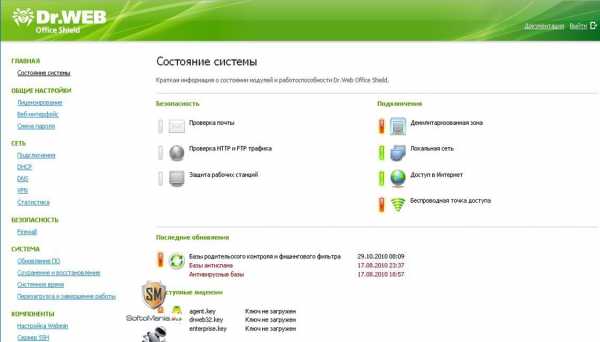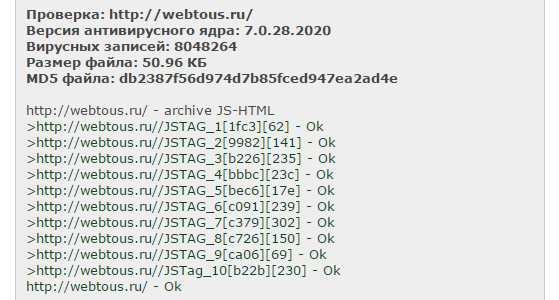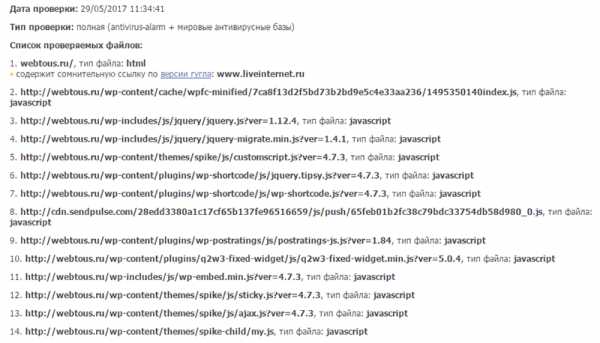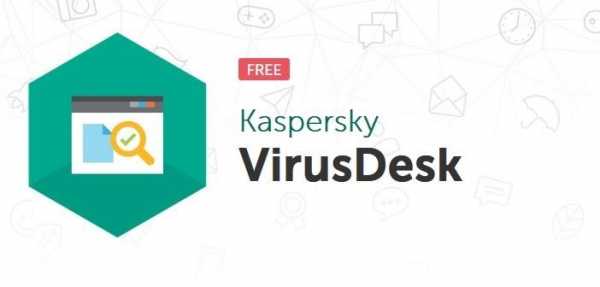Как проверить браузер на вирусы
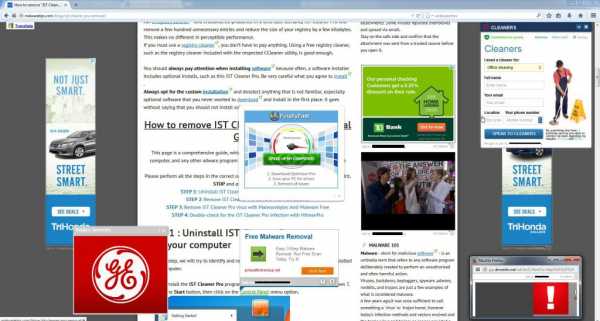
Многие пользователи компьютеров больше всего времени проводят в браузерах, используя его в служебных или рабочих целях. Естественно, этот фактор является критически важным для злоумышленников, которые попытаются сделать все, чтобы заразить пользовательский веб-обозреватель, а через него и сам компьютер. Если вы подозреваете, что такое произошло и с вашим проводником в интернет, самое время выполнить его проверку.
Проверка браузера на вирусы
Не бывает одного варианта заражения, при котором пользователь может смело зайти и избавиться от вредоносного ПО. Из-за того, что разновидности вирусов разные, необходимо проверить сразу несколько уязвимых мест, используемых для заражения. Разберем основные доступные варианты того, как браузер может подвергнуться атаке.
Этап 1: Проверка на майнеры
Уже не первый год актуален вид вредоносного кода, работающий как майнер. Однако работает он, конечно же, не на вас, а на того, кто этот код использовал против вас. Майнинг — процесс добычи криптовалюты, где задействуются вычислительные способности видеокарты. Люди, которые этим занимаются, обычно пользуются собственными видеокартами, из которых создают целые «фермы» (объединение самых мощных моделей видеокарт), ускоряя добычу прибыли. Не самые честные из них решают пойти более простым путем, не тратя огромные деньги на покупку оборудования и оплату электроэнергии, которую эти видеокарты потребляют в течение месяца. Они заражают компьютеры случайных людей в интернете, добавляя специальный скрипт на сайт.
Выглядит этот процесс как будто вы зашли на сайт (он может быть информативным или пустым, будто заброшенным или не развивающимся), но на деле невидимым для вас образом запускается майнинг. Часто необъяснимым образом компьютер начинает тормозить, и это прекращается, если закрыть вкладку. Однако такой вариант — не единственный исход событий. Дополнительным подтверждением наличия майнера может стать появление миниатюрной вкладки в углу экрана, развернув которую, вы можете увидеть почти пустой лист с неизвестным сайтом. Часто пользователи могут даже не замечать, что она запущена — на то, собственно, и весь расчет. Чем дольше запущена вкладка, тем больше профита от юзера получил хакер.
Итак, как же распознать присутствие майнера в браузере?
Проверка через веб-сервис
Разработчики Opera создали веб-сервис Cryptojacking Test, который проверяет наличие в браузере скрытых майнеров. Пройти его можно, пользуясь любым веб-обозревателем.
Перейти на сайт Cryptojacking Test
Перейдите по ссылке выше и нажмите кнопку «Start».
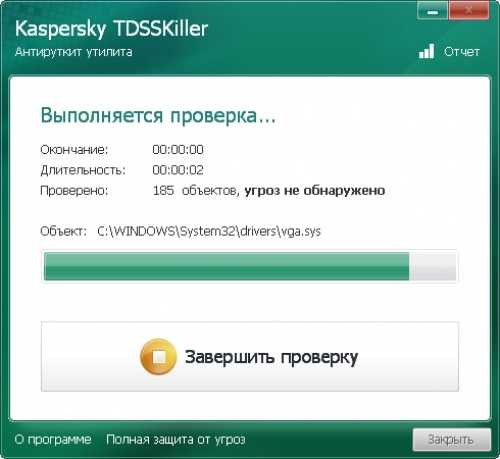
Дождитесь завершения процедуры, по окончании которого получите результат о состоянии браузера. При отображении статуса «YOU’RE NOT PROTECTED» требуется вручную предпринимать действия по исправлению ситуации. Однако стоит иметь в виду, что никогда нельзя полагаться на показатели этого и подобных сервисов на 100%. Для полной уверенности рекомендуется выполнить и те действия, что описаны ниже.
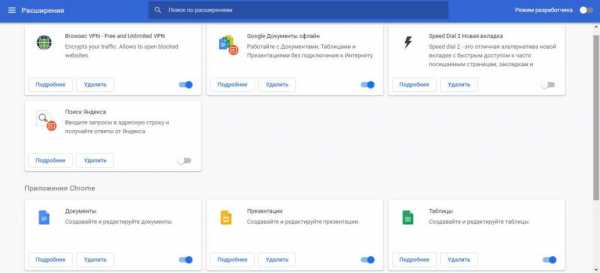
Проверка вкладок
Загляните во встроенный в веб-обозреватель «Диспетчер задач» и проверьте, сколько ресурсов потребляют вкладки.
Браузеры на Chromium (Google Chrome, Vivaldi, Яндекс.Браузер и др.) — «Меню» > «Дополнительные инструменты» > «Диспетчер задач» (либо нажмите сочетание клавиш Shift + Esc).
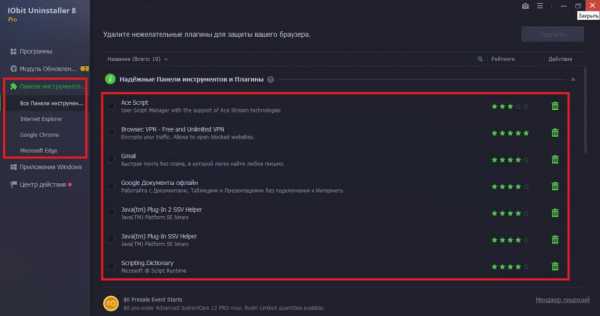
Firefox — «Меню» > «Еще» > «Диспетчер задач» (или введите about:performance

Если видите, что какой-то вкладкой ресурсов используется довольно много (это заметно по колонке «ЦПУ» в Chromium и «Потребление энергии» в Firefox), например, 100-200, хотя в норме это значение 0-3, значит проблема, действительно, существует.
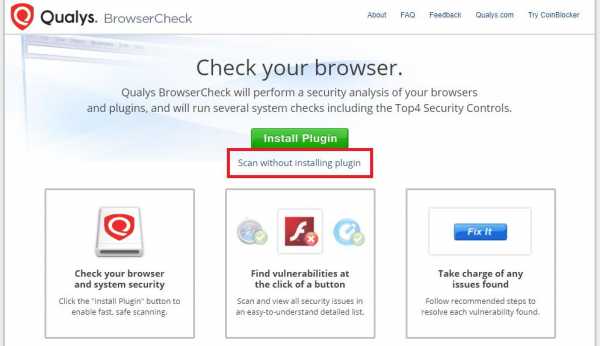
Вычисляем проблемную вкладку, закрываем ее и больше не заходим на этот сайт.
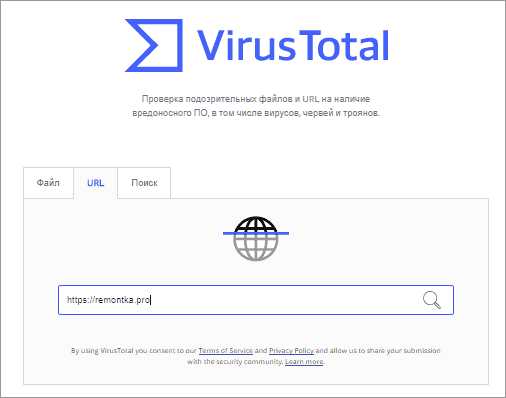
Проверка расширений
Майнер не всегда кроется на сайте: он может быть и в установленном расширении. И вы не всегда будете знать, что оно вообще инсталлировано. Его можно распознать точно так же, как и вкладку с майнером. Только в
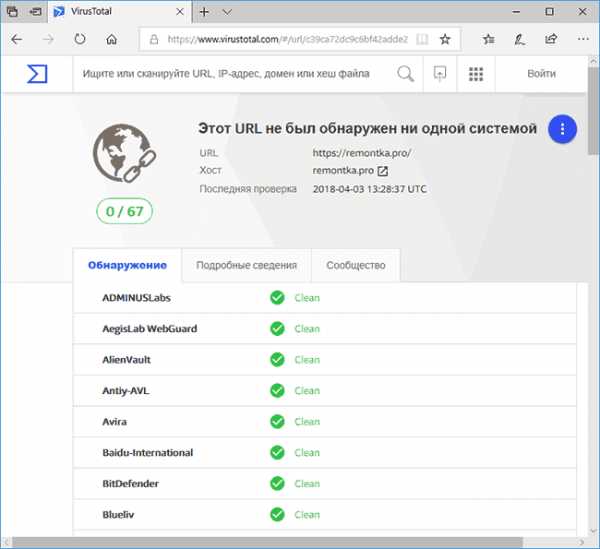
В Firefox для них используется тип «Дополнение»:
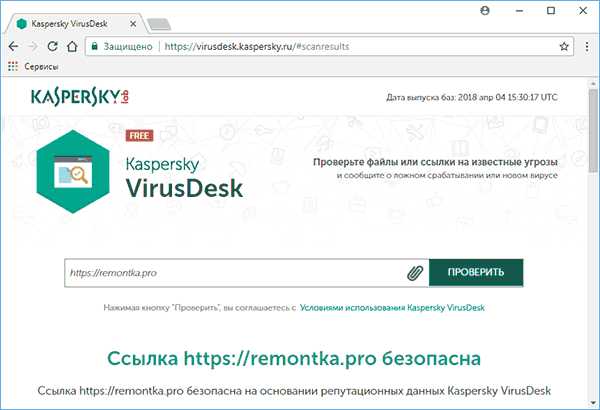
Впрочем, не всегда майнинг будет запущен в тот момент, когда вы смотрите «Диспетчер задач». Зайдите в список установленных дополнений и просмотрите их список.
Chromium: «Меню» > «Дополнительные инструменты» > «Расширения».
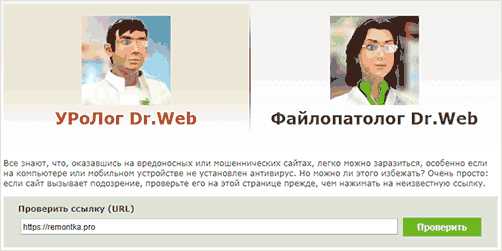
Firefox — «Меню» > «Дополнения» (или нажмите Ctrl + Shift + A).
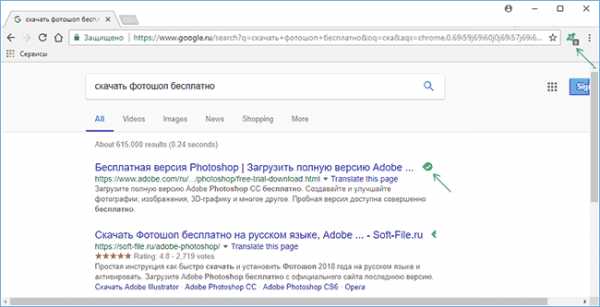
Просмотрите список расширений. Если вы увидите какое-то подозрительное, которое вы либо не устанавливали, либо просто не доверяете ему — удалите.
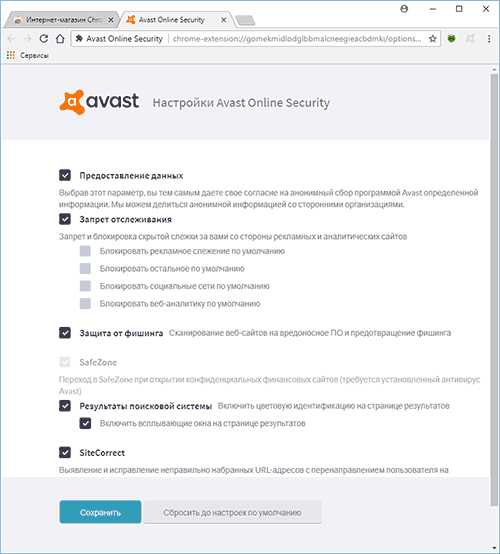
Даже при условии, что там нет именно майнера, в неизвестных расширениях могут скрываться другие вирусы, например, похищающие данные пользователя от какого-то аккаунта.
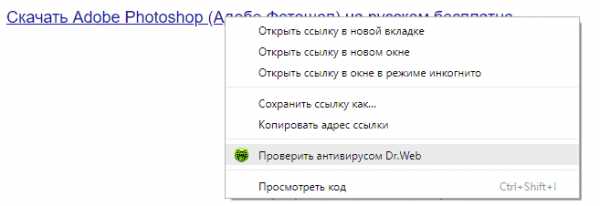
Этап 2: Проверка ярлыка
Формат ярлыка браузера (да и любой другой программы) позволяет к свойствам запуска дописать определенные параметры, вместе с которыми он будет запускаться. Обычно это используется в целях расширения функциональности или устранения неполадок, например, с отображением контента, но злоумышленниками может быть добавлен автозапуск вредоносного исполняемого файла, который хранится на вашем ПК в виде BAT и т.п. Вариации изменения запуска могут быть и более невинными, нацеленными на отображение рекламных баннеров.
- Кликните по ярлыку браузера правой кнопкой мыши и выберите «Свойства».
- Во вкладке «Ярлык» найдите поле «Объект», просмотрите строчку до конца — она должна заканчиваться одним из следующих вариантов: firefox.exe» / chrome.exe» / opera.exe» / browser.exe» (у Яндекс.Браузер).

Если вы используете функцию разделения браузера на профили, в конце будет стоять атрибут наподобие этого:
--profile-directory="Default". - При попытке изменить работу браузера вы можете увидеть несоответствия с приведенными выше примерами. К примеру, вместо chrome.exe» будет прописано нечто вроде того, что вы видите на скриншоте ниже. Самый простой путь — удалить этот ярлык и создать новый. Для этого вам понадобится зайти в папку, где хранится EXE-файл, и создать из него ярлык самостоятельно.
- Как правило, в свойствах ярлыка «Рабочая папка» указана правильно, поэтому можете использовать ее для быстрого поиска директории браузера.

Кроме того, можете нажать на
- Модифицированный файл удаляем, а из EXE-файла создаем ярлык. Для этого кликаем по нему правой кнопкой мыши и жмем «Создать ярлык».
- Остается переименовать его и перетащить туда же, где был прежний ярлык.
- Если ярлык не нужен, можете запустите браузер и закрепить его на панели задач.
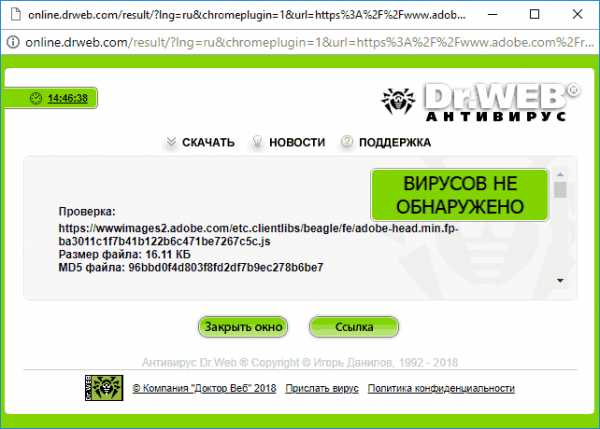

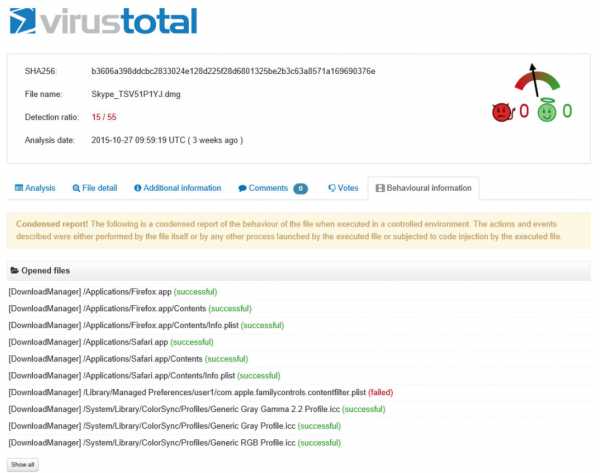
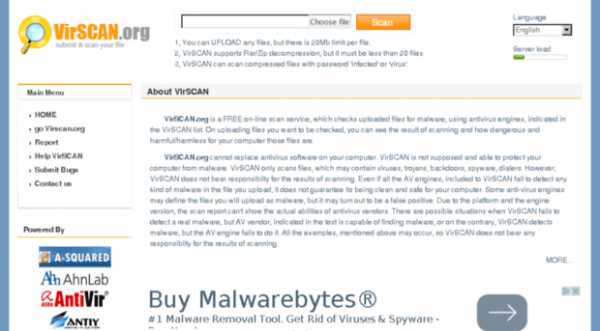
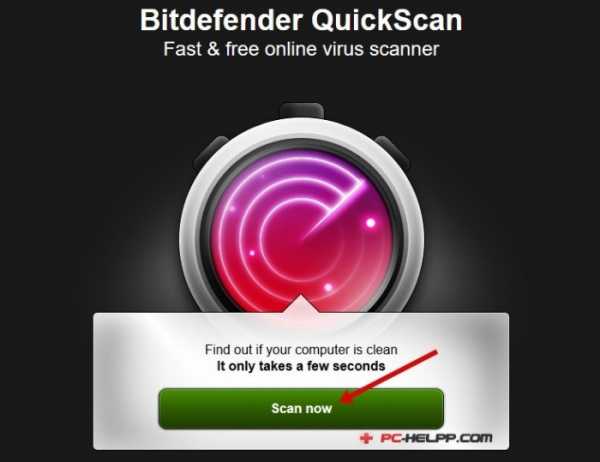
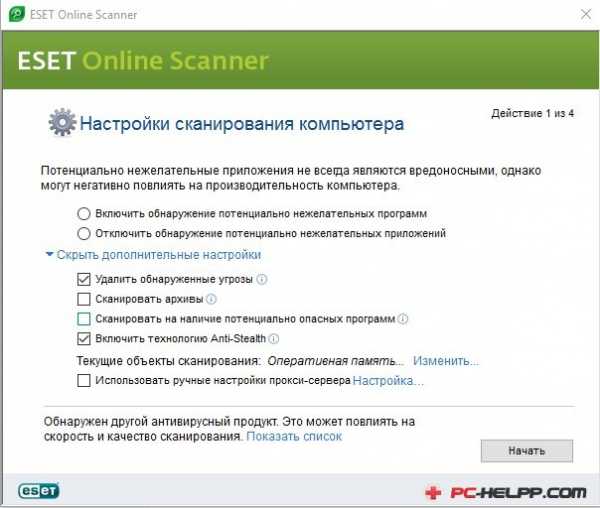
Этап 3: Сканирование компьютера
В обязательном порядке необходимо просканировать компьютер на наличие не только вирусов, но и просто нежелательного ПО, которое любит прописываться в браузере в виде тулбаров, поисковых систем по умолчанию, баннеров и т.д. Разными разработчиками было создано сразу несколько утилит, обнаруживающих вредоносное программное обеспечение, заставляющее, к примеру, подменять поисковик, открывать браузер самостоятельно, отображать рекламу в новой вкладке или в углах окна. Со списком таких решений и уроками по их использованию, а также с информацией по устранению проблемы, при которой веб-обозреватель открывается по своему желанию в любое время, вы можете ознакомиться в статьях по ссылкам ниже.
Подробнее:
Популярные программы для удаления рекламы в браузере
Борьба с рекламными вирусами
Почему браузер самостоятельно запускается
Этап 4: Очистка hosts
Часто пользователи забывают заглянуть в инструмент, напрямую управляющий доступом к тем или иным сайтам. В файл hosts нередко добавляются сайты, которые в дальнейшем запускаются в веб-обозревателе против воли человека. Процесс очистки не составляет труда, для этого найдите и выполните изменение файла по следующей инструкции.
Подробнее: Изменение файла hosts в Windows
Вам необходимо привести hosts к такому же состоянию, как на скриншоте статьи по ссылке выше. Учитывайте пару нюансов:
- Особо хитрые добавляют строчки с сайтами в самый низ документа, оставляя видимое поле пустым. Обязательно смотрите, есть ли с правой стороны документа полоса прокрутки.
- В дальнейшем документ можно без проблем изменить любому взломщику, поэтому неплохим вариантом будет сделать его доступным только для чтения (ПКМ по hosts > «Свойства» > «Только чтение»).
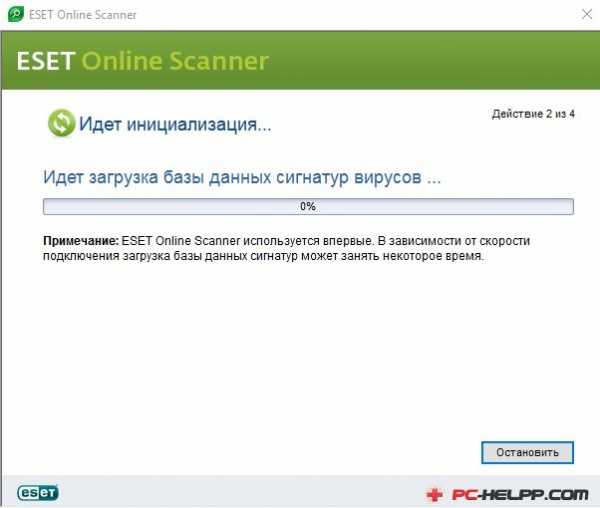
Этап 5: Просмотр списка установленных программ
Некоторые программы не определяются как рекламные или нежелательные, но по факту являются такими для пользователя. Поэтому внимательно осмотрите список установленного ПО, и если вы увидите незнакомое приложение, которое вы не устанавливали, выясните его значение. Программы с названиями в духе «search», «toolbar» и вовсе нужно удалять без раздумий. Никакой пользы они точно не принесут.
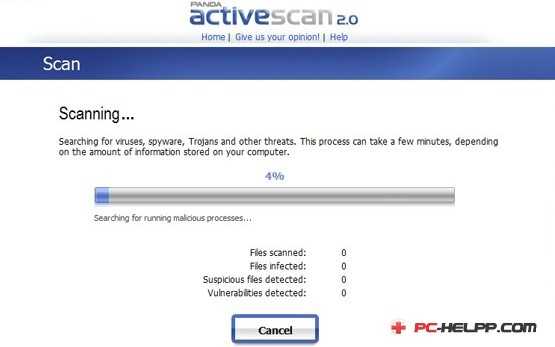
Читайте также: Способы удаления программ в Windows 7 / Windows 10
Заключение
Мы разобрали основные приемы проверки и очистки браузера от вирусов. В подавляющем большинстве случаев они помогают либо найти вредителя, либо удостовериться, что его нет. Тем не менее вирусы могут сидеть в кэше браузера, и проверить его на чистоту кроме как сканированием папки кэша антивирусом не представляется возможным. Для профилактики или после случайного скачивания вируса кэш настоятельно рекомендуется очищать. Сделать это несложно, используя следующую статью.
Подробнее: Очистка кэша в браузере
Расширения-блокировщики рекламы помогают не только убирать назойливые браузеры, но и блокировать агрессивное поведение некоторых сайтов, перенаправляющих на другие страницы, которые могут быть вредоносными. Мы рекомендуем uBlock Origin, вы можете выбрать и другой вариант.
Если даже после всех проверок вы замечаете, что с компьютером что-то происходит, вероятнее всего, вирус находится не в браузере, а в самой операционной системе, управляя, в том числе и ним. Обязательно просканируйте весь компьютер, используя рекомендации из руководства по ссылке ниже.
Подробнее: Борьба с компьютерными вирусами
Мы рады, что смогли помочь Вам в решении проблемы.Опишите, что у вас не получилось. Наши специалисты постараются ответить максимально быстро.
Помогла ли вам эта статья?
ДА НЕТlumpics.ru
Очистка от вирусов
- Подробности
- Категория: Полезные программы
- Опубликовано: 08 мая 2012
- Просмотров: 18959
Предлагаем Вам список наиболее эффективных on-line инструментов проверки Вашего компьютера на наличие вирусов, модулей-шпионов, ‘троянцев’ и прочих вредоносных и опасных программ.
Online-сканеры, это программы, которые загружаются на ваш компьютер, как правило, только на один сеанс. На практике это значит, что после того как вы закроете свой Интернет-обозреватель (Internet Explorer, FireFox, Opera и т.д.) с вашего компьютера исчезнет и загруженная программа сканирования (могут, правда, оставаться некоторые небольшие элементы). Т.е. такие программы не требуют установки в вашу систему, не занимают место, и не оставляют заметных следов после завершения работы.
Каждая компания, разрабатывающая антивирусные программы, обнаруживает эти самые вирусы разными способами. Поэтому антивирусные базы у каждого производителя свои и порой сильно отличающиеся по составу от конкурентов. На практике это обозначает, что антивирусная программа одного производителя может не обнаружить вредоносные программы, которые с легкостью обнаруживаются программой другого производителя. Поэтому, если у вас уже установлен антивирус известного производителя, не стоит слишком надеяться на него, проверьте ваш компьютер Online-сканером другого разработчика. Хуже не будет.
Проверка подозрительных файлов
Комплексная проверка 23-мя антивирусами (AntiVir, Avast, AVG, Avira, BitDefender, Cat-QuickHeal, ClamAV, DrWeb, eTrust-Iris, eTrust-Vet, Fortinet, F-Prot, Ikarus, Kaspersky, McAfee, NOD32v2, Norman, Panda, Sophos, Sybari, Symantec, The Hacker, VBA32)
Комплексная проверка 14-ю антивирусами (AntiVir, Arcabit, Avast, AVG, BitDefender, ClamAV, Dr.Web, F-Prot Antivirus, Fortinet, Kaspersky Anti-Virus, NOD32, Norman Virus Control, UNA, VBA32)
Комплексная проверка 2-мя антивирусами (AVZ, VBA32)
Проверка антивирусом Касперского
Проверка DrWeb (плагин в браузер)
Проверка Avast
Проверка Ikarus
Проверка ClamAV
Проверка VBA32
Проверка UNA
Проверка Fortinet
Проверка Stocona Antivirus
Проверка RAV Antivirus
Проверка компьютера на вирусы
Онлайн
Проверить Microsoft Safety Live (beta)
Проверить Антивирусом Касперского
Проверить VirusChaser (DrWeb engine)
Проверить Panda Antivirus
Проверить BitDefender
Проверить TrendMicro HouseCall
Проверить Symantec Norton AntiVirus
Проверить McAfee (только обнаружение)
Проверить Mks_vir
Проверить eTrust
Проверить F-Secure
Проверить ArcaVir
Проверить Ahnlab MyV3
Проверить Freedom Anti-Virus
Проверить V3ProDeluxe
Проверить Command On Demand (F-Prot engine)
Проверить Rising Antivirus
Проверить PC Pitstop
Проверить StopSign AntiVirus
Проверить HAURI (только обнаружение)
Проверить Microsoft Malicious Software Removal Tool
Офлайн (загрузить бесплатную или триальную версию и проверить систему)
Проверить Антивирусом Касперского 15 дней
Проверить Dr.Web CureIT! 4.33 (Утилита экспресс проверки) free
Проверить VBA32console beta
Проверить McAfee VirusScan 15 дней
Проверить BitDefender v8 free
Проверить NOD32 30 дней
Проверить NOD32 Anti-Virus Scanner(экспресс проверка) free
Проверить F-Prot Antivirus trial
Проверить AntiVirusKit professional (BitDefender+Kaspersky) trial
Проверить AntiVir Personal free
Проверить AntiVir Command line scanner free
Проверить Stocona Antivirus v3.2 (триал 30 дней, ключ <1111-1111-1111>)
Проверить ClamWin free
Проверить Антивирус Stop! Free Edition 4.10 free
Проверить avast! 4 Home Edition free, заполнить форму для регистрации
Проверить Sophos Anti-Virus , заполнить форму
Проверить CyberScrub 15 дней, требует e-mail
Проверить Protector Plus 30 дней, требует имя и e-mail
Проверить AVG AntiVirus 30 дней
Проверить AVG Free edition free
Проверить Antidote free
Проверить VCatch free
Проверить BullGuard 14 дней
Проверить Solo AntiVirus 30 дней
Проверить Agnitum Tauscan (на трояны) 30 дней
Проверить Trojan Remover (на трояны) 30 дней
Проверить PC DoorGuard (на трояны) 30 дней
Проверить Digital Patrol Scanner 30 дней
Проверить TrojanFindInfo и отправить логи на Этот адрес электронной почты защищён от спам-ботов. У вас должен быть включен JavaScript для просмотра.
Проверить компьютер на Rootkit
Проверить AVZ free
Проверить IceSword (на Rootkit) free
Проверить F-Secure BlackLight trial
Проверить RootkitRevealer(только обнаружение) free
Проверить VICE free
Проверить RKDetector (console) free
Проверить UnHackMe trial
Проверить antikit (console, только обнаружение) free
Проверить Klister (console, Windows 2000) free
Проверить Flister (console, обнаружение) free
Проверить RootKit Hook Analyzer (только обнаружение)free
Проверить компьютер на Spyware
Онлайн
Проверить PestPatrol Anti-Spyware
Проверить Trend Micro Anti-Spyware
Проверить ZoneAlarm Spyware Detector
Проверить Ewido online scanner
Проверить Spy Sweeper
Проверить Spy Catcher
Проверить Spyware Doctor
Проверить Spy Audit
Проверить PC Pitstop
Проверить RegFreeze
Проверить X-Cleaner (ActiveX)
Проверить StopSign Spyware Remover
Проверить TrojanScan
Офлайн (загрузить бесплатную или триальную версию и проверить систему)
Проверить AVZ free
Проверить AD-Aware free
Проверить Spybot — Search & Destroy free
Проверить Ewido security suite 14 дней
Проверить McAfee AntiSpyware 30 дней
Проверить a-squared 30 дней
Проверить Microsoft AntiSpyware free, проверка на оригинальность системы
Проверить TrendMicro CWSredder
Проверить SpywareBlaster free
Проверить Anti-Spy 30 дней
Проверить Spy Sweeper 30 дней
Проверить Spyware Doctor 15 дней
Проверить HijackThis и Проанализировать полученные логи free
Проверить браузер
BCheck Зайдите на страницу, убедитесь что типверсия браузера и ОС определены ( Browser name, Version, Platform), выберите тип теста (Only test for bugs specific to my type of browser — на типичные уязвимости присущие Вашему браузеру) или (Run all available tests — все тесты) и нажмите «Start the test». При исполнении теста не следует разрешать включать плеера и скачивать файлы, если найдутся дырки — будет описание и обычно ссылка на патч
Zone Alarm Security Scanner
Много последних тестов от Secunia Выберите присущий Вашему Браузеру или общий (multiple), на странице описания уязвимости пройдите по ссылке «Secunia has constructed a test», короткое англоязычное описание теста находится под словом «Result». Чтобы начать тест пройдите по ссылке «Start the test».
Проверка по типу браузера и на работающие компоненты
PopUp test
Browzer privacy & security test
BrowserSpy
BrowserCheck
BrowserParasiteScanner
Проверить почтовый агент/антивирус
Выберите тип теста — скрипт, аттач, dummy (испорченный) вирус и т.д., введите свой e-mail и ждите писем
Введите имя и e-mail, и нажмите «Test my email system»
Email security test
Email virus protection test
Jason’s Toolbox (тестовый vbs script на email)
Скачать тестовый вирус Eicar
Проверить фаервол
Извне
it-sec security test
Поставьте галочку «Ich best’tige» и нажмите Scan starten, зеленый цвет — пройден
Поставить галочку и нажать «Test durchfuhren»
Проверить Nmap (поставить галочку и нажать «Test durchfuhren»)
Проверить Sygate online services
PC Flank — stealth, browser, trojans, exploits, advanced port scanner
На расшаренные ресурсы, порты, Messenger Spam (пройти по ссылке «ShieldsUP!»)
AuditMyPC
Portscan-SecurityTest-ExploitTest-Browser-Check
Tools-on.Net
Hackerwatch
Broadbang port scan
Изнутри (скачать и проверить на пробиваемость)
LeakTest
Tooleaky
FireHole
Yalta
OutBound
AWFT 3.2 10 запусков
Thermite
CopyCat
MBTEST
WallBreaker
PCAudit
PCAudit2
Ghost
DNStester
Surfer
Проверить APS (honey pot+контроль firewall на проницаемость извне)
Проверить ОС
Онлайн
McAfee MySecurityStatus
Symantec Security Check
Проверить Vmon, по окончании будет отчет
На работающий Messenger (Служба сообщений)
Офлайн (скачать тест и проинспектировать систему)
На опасные открытые порты
Microsoft Baseline Security Analyzer — проверяет систему на наличие уязвимостей, заплаток и т.д. Желательно включить службы «сервер» и «удаленный реестр»
Онлайн анализаторы логов HijackThis
HijackThis Analyzer
HijackThis Log Parser
Разное
Проверить URL (Dr.Web)
McAfee Wi-Fi scan — проверка уровня безопасности Wi-Fi сети
EventLogScan
nsys.by
Как удалить вирусы в браузере
Если ваш браузер начал жить «самостоятельной жизнью» — самопроизвольно запускается при включении компьютера или в процессе работы за компьютером, при этом в нем меняется стартовая страница и открываются вкладки с рекламой — значит он заражен вредоносным программным обеспечением.
Пошаговая инструкция: как удалить вирусы в браузере
Поскольку подобного рода рекламные вирусы оставляют свои следы в системе во многих местах – подход к лечению должен быть комплексным, к сожалению, одним сканированием при помощи антивируса не обойтись – придется проверить и реестр, и установленные программы, и ярлыки, и установленные в браузере расширения. Ниже будут поэтапно рассмотрены шаги, которые помогут вам узнать, как удалить вирусы в браузере.
Проверяем программы, установленные в операционной системе, чтобы удалить вирус
Для этого перейдите в «Программы и компоненты». «Мой компьютер» — «Удалить или изменит программу»:
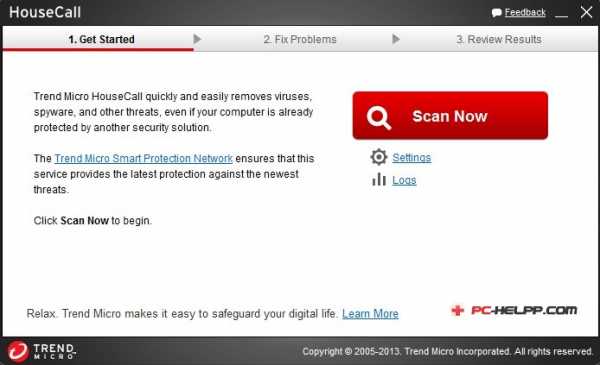 В открывшемся окне просмотрите все подозрительные программы – это те, которые вы не устанавливали, название совпадает с название рекламной страницы, имеют в названии слова search или toolbar. Если сомневаетесь посмотрите в интернете для чего эта программа.
В открывшемся окне просмотрите все подозрительные программы – это те, которые вы не устанавливали, название совпадает с название рекламной страницы, имеют в названии слова search или toolbar. Если сомневаетесь посмотрите в интернете для чего эта программа.
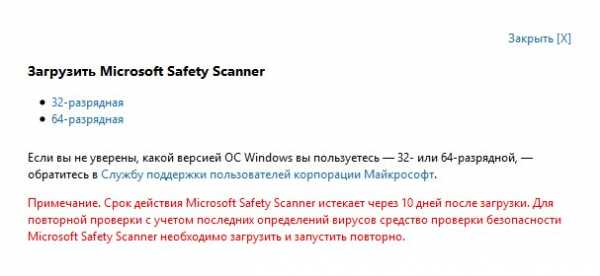
Используйте программу Adwcleaner для удаления рекламного вируса
Ее можно скачать по ссылке на сайте. Обратите внимание — программа предназначена только для сканирования системы и поиска вирусов класса «adware». Она не защитит вас от других вирусов, выполняет только сканирование в момент запуска – без мониторинга системы в целом. Стоит отметить, что программа аккуратно обращается с реестром – правильно удаляя ключи в реестре, созданные вирусными программами. Используйте ее только для удаления вирусов, которые заражают интернет-приложения. Интерфейс программы интуитивно понятен и прост. Кнопка «Scan» — запускает сканирование, кнопка «Cleaning» — выполняет очистку найденных вирусных файлов. После очистки и перезагрузки ПК программа выдает отчет о результатах работы.
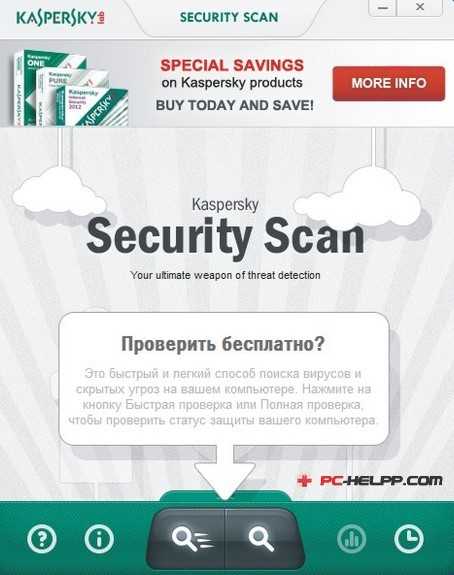
Проверка ярлыков браузеров, открывающих рекламу
Описываемые далее действия аналогичны для любого браузера. Для примера возьмем Google Chrome. Нажмите правой кнопкой мыши на его ярлыке и выберите «Свойства».
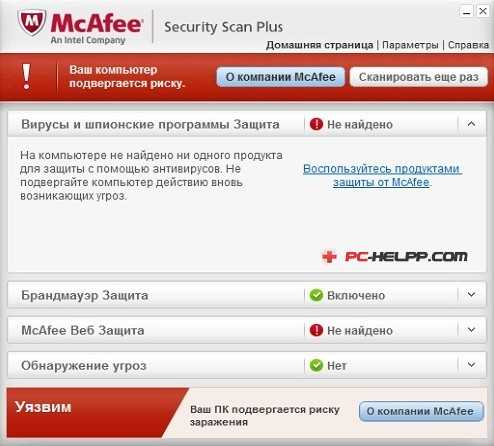
Обратите внимание на поле «Объект». Удалите все что написано после «\chrome.exe», затем «Применить» и «ОК».
Проверяем настройки и расширения браузера
Зайдите в меню браузера (для примера опять возьмем Google Chrome) — «Настройки» — «Расширения».
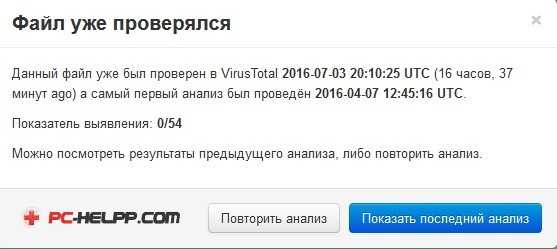
Удалите все ненужные или неизвестные вам расширения.
Зайдите в настройки, проверьте стартовую страницу: «Настройки» — «Страница быстрого доступа» — «Изменить»:

Впишите в поле, например, поисковую систему которой вы привыкли пользоваться.
Проверьте какая поисковая система у вас установлена: «Настройки» — «Поиск» и измените на нужную вам:
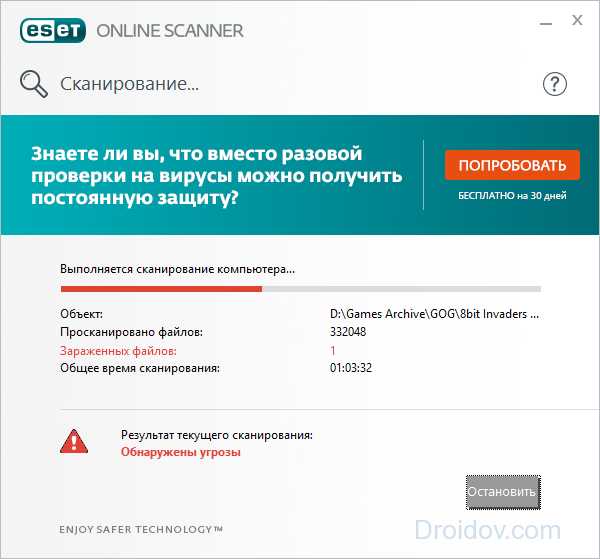
Для браузера Mozilla Firefox:
Зайдите в меню браузера — «Дополнения» — «Расширения»:
Удалите все неизвестные или подозрительные расширения.
В меню браузера выберите «Настройки» — «Основные»:
Измените строку «Домашняя страница» на привычную вам.
В меню браузера выберите «Настройки» — «Поиск»:
Измените поисковую систему на ту, которая была у вас ранее.
Для Яндекс-браузера:
Зайдите в меню браузера — «Дополнения»:

Удалите подозрительные дополнения.
Зайдите в меню Яндекс-браузера — «Настройки»:
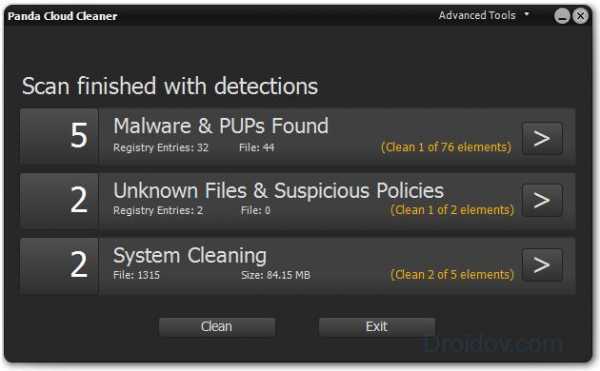
Проверьте с какими параметрами запускается браузер.
Для смены поисковой системы по-умолчанию перейдите в меню — «Настройки» — раздел «Поиск»:
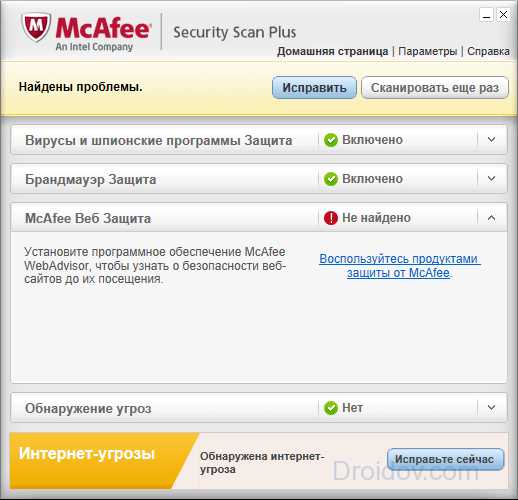
Для браузера Opera:
Зайдите в меню Opera — «Расширения» — «Управление расширениями»:

Удалите расширения, в которых нет необходимости или они вам неизвестны.
Зайдите в меню — «Настройки» — «Основные» — раздел «При запуске» — определите какие страницы должны запускаться при запуске браузера:
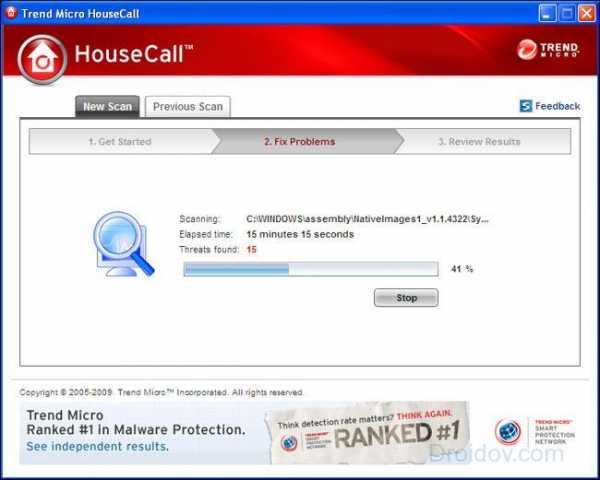
Зайдите в меню — «Настройки» — «Браузер» — раздел «Поиск» — установите нужную поисковую систему:
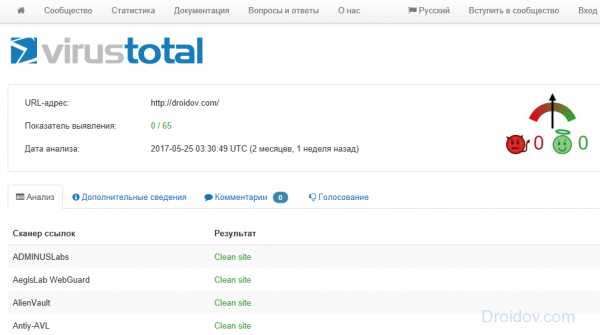
После выполнения указанных шагов можно с уверенностью сказать, что рекламных вирусов типа «adware» на компьютере нет.
Если при выполнении инструкции у вас возникли какие-либо проблемы и вирус до сих пор остался в системе — рекомендуем универсальную антивирус Spyhunter, помогающий для всех сложных случаев. Он разработан специально для вирусов класса adware и удалит все вирусы автоматически.
Обратите внимание, что при самопроизвольном запуске браузера вы можете использовать советы, указанные в статье: «Браузер открывается сам по себе с рекламой. Инструкция как убрать?» ,а если самопроизвольно запускается при загрузке компьютера обратитесь к статье: «Браузер открывается при запуске компьютера с рекламой. Инструкция по решению проблемы«.
Видео инструкция: как удалить вирусы в браузере
Похожие записи
Поставьте Лайк если статья вам помогла.www.averina.com
Как проверить браузер на вирусы: простые способы, пошаговая инструкция
Не секрет, что при работе в Интернете в первую очередь заражению всевозможными компьютерными вирусами подвергаются именно веб-обозреватели, а впоследствии через создаваемые в них бреши угрозы с легкостью проникают на компьютеры и заражают другие системные компоненты, пользовательские файлы и установленные программы. Как проверить браузер на вирусы, несмотря на то что в системе может быть инсталлировано антивирусное ПО, и попробуем разобраться. Но сначала давайте определимся с тем, что именно нужно искать.
Какие вирусы в основном атакуют веб-обозреватели?
Что касается нынешних угроз, которые атакуют обозреватели, чаще всего они относятся к рекламным вирусам классов Adware, Malware и Hijackers. Такие апплеты самопроизвольно встраиваются в оболочки обозревателей, изменяют стартовые страницы, осуществляют постоянное перенаправление на сайты сомнительного содержания, наводняют браузеры рекламой и т. д.
По большому счету, от таких угроз можно избавиться достаточно просто. Однако нередко можно встретить и шпионское ПО из разряда Spyware, которое при заражении компьютерной системы начинает красть персональные данные или конфиденциальную информацию (например, пароли от банковских карт или еще чего-то в этом роде). Зачастую они без ведома пользователя совершают какие-то действия на тех же страницах в социальных сетях, а иногда и вовсе блокируют систему, шифруя файлы и требуя оплату за дешифровку.
Как проверить браузер на вирусы: визуальный метод
Понятно, что перед пользователем возникает довольно непростая задача, связанная с своевременным выявлением таких угроз, ведь некоторые бесплатные антивирусы не всегда способны определять и блокировать их. Но как проверить на вирусы браузер «Яндекс» или любой другой, установленный в системе? Первым делом необходимо применить метод такого себе визуального осмотра.

Признаками заражения может стать появление в браузере рекламы, изменения стартовой страницы или поисковой системы. Иногда может изменяться даже иконка (ярлык) обозревателя на «Рабочем столе». Если такие симптомы были замечены, необходимо сразу же применять экстренные меры по нейтрализации проникших в систему угроз. И пользоваться штатным антивирусом, как уже, наверное, понятно, совершенно бессмысленно. Во-первых, он уже пропустил угрозу, а во-вторых, некоторые вирусные апплеты могут иметь сертификаты безопасности или даже цифровые подписи издателя, из-за чего обычные защитные программы их полностью игнорируют.
Как проверить браузер на наличие вирусов при помощи специализированных сканеров?
При появлении хотя бы одного из вышеперечисленных симптомов желательно задействовать для проверки портативные утилиты класса AdwCleaner, KVRT, Dr. Web CureIt!, Kaspersky TDSSKiller и им подобные.

Но и тут у многих пользователей появляются вопросы. Например, некоторые юзеры не знают, как проверить браузер «Опера» на вирусы (или любой другой): выполнить сканирование только для основной папки с установленным обозревателем или произвести проверку всей системы в целом?
Конечно, можно найти каталог с инсталлированной программой и просто указать его в качестве основной проверяемой папки. Но ведь никакой гарантии, что вирус не создаст собственную копию где-то еще или не заразит другие файлы, нет! Поэтому при использовании сканеров желательно отметить все пункты проверки, включая и разделы жесткого диска, и съемные носители, если они подключены в данный момент, и оперативную память, и загрузочные секторы.
Проверка панелей и расширений браузеров
Теперь давайте посмотрим, как проверить браузер на вирусы, используя для этого все тот же визуальный метод. Типичной для многих вирусов является ситуация, когда они встраивают в обозреватели собственные расширения и какие-то дополнительные панели.
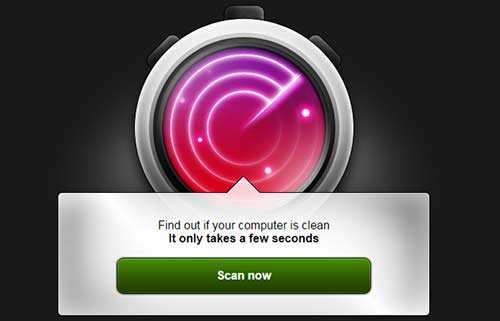
Поэтому рекомендуется зайти в настройки каждого браузера, перейти к разделу расширений и удалить все сомнительные апплеты, которые вы сами не добавляли. Особо стоит обратить внимание на тот момент, что многие рекламные вирусы устанавливают не только панели или дополнения, но и инсталлируют собственные приложения (такие действия характерны для многих онлайн-казино). Не поленитесь зайти в раздел программ и компонентов через обычную «Панели управления» и при появлении сомнений относительно каких-то установленных приложений попробуйте их удалить.

Если удаление будет невозможным, для избавления и от приложений, и от панелей обозревателей самым подходящим инструментом станет использование специальных программ-деинсталляторов наподобие iObit Uninstaller, которые смогут удалить и основные и остаточные компоненты сомнительных программ даже в тех случаях, когда доступ к ним может оказаться заблокированным.
Проверка ярлыков обозревателей
Еще одна простая методика выявления угроз состоит в проверке ярлыка обозревателя. Для начала посмотрим, как проверить на вирусы браузер Chrome.
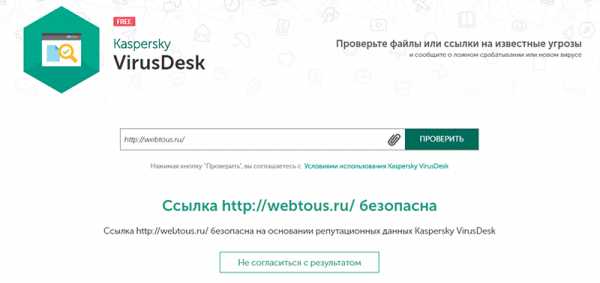
Через ПКМ вызовите пункт свойств ярлыка и посмотрите на поле типа объекта. Там после указания полного пути к исполняемому файлу Chrome.exe ничего больше быть не должно. Если после расширения EXE присутствует еще что-то (например, URL-адрес или ссылка на скрипт), удалите все приписки и сохраните изменения.
Если же говорить о том, как проверить на вирусы браузер Opera, действия аналогичны предыдущим, однако имейте ввиду, что для старта обозревателя используется не объект с названием браузера, а файл Launcher.exe. Такие же действия необходимо выполнить для всех браузеров, которые имеются в системе, включая Internet Explorer и Edge, присутствующий в Windows 10. Если этого не сделать, вирус запросто может активизироваться снова, например, при автоматическом запуске IE для открытия какого-то узла в Интернете или для выполнения скрипта.
Действия с файлом hosts
Как проверить браузер на вирусы простейшими методами, немного разобрались. Отдельно следует сказать о содержимом файла hosts, который в посещении страниц Интернета принимает непосредственное участие.
Запустите «Блокнот» от имени администратора (через меню «Выполнить» или через «Диспетчер задач»). После этого откройте искомый файл из каталога etc, установив в поле типа открываемого документа «Все файлы», а затем удалите все ссылки, начинающиеся с IP-адреса с последующим названием ресурса, которые присутствуют ДО (!) строки описания локального хоста (localhost 127.0.0.1), то есть выше ее. Все, что находится ниже, блокируется, и эти записи, если они вам действительно нужны, лучше не трогать.
Проверка обозревателей с использованием онлайн-ресурсов
Наконец, чтобы упростить себе задачу, можно воспользоваться специализированным ресурсами, которые помогут выполнить проверку браузера, с которого производится вход, прямо в онлайн-режиме.

Например, зайдите на ресурс Qualys Browser Check, запустите сканирование без установки плагина, а в результатах проверки обратите внимание на пункты, помеченные красным цветом, что свидетельствует о вирусном заражении. Чтобы избавиться от угрозы, просто нажмите кнопку устранения проблем (Fix It).
Примечание: на будущее установите в настройках каждого обозревателя повышенный уровень безопасности, отключив автоматическое обновление плагинов или даже выполнение сценариев с задействованием элементов ActiveX.
fb.ru
Как проверить сайт на вирусы
  для начинающих | интернет | лечение вирусов
Ни для кого не секрет, что не все сайты в Интернете безопасны. Также почти все популярные браузеры сегодня блокируют явно опасные сайты, но не всегда эффективно. Однако, существует возможность самостоятельно проверить сайт на вирусы, вредоносный код и другие угрозы онлайн и другими способами, чтобы убедиться в его безопасности.
В этой инструкции — способы такой проверки сайтов в Интернете, а также некоторая дополнительная информация, которая может быть полезна пользователям. Иногда, сканирование сайтов на вирусы нужна и самим владельцам сайтов (если вы вебмастер — можете попробовать quttera.com, sitecheck.sucuri.net, rescan.pro), но в рамках этого материала, акцент именно на проверке именно для обычных посетителей. См. также: Как проверить компьютер на вирусы онлайн.
Проверка сайта на вирусы онлайн
Прежде всего о бесплатных сервисах онлайн-проверки сайтов на вирусы, вредоносный код и другие угрозы. Всё, что требуется для их использования — указать ссылку на страницу сайта и посмотреть результат.
Примечание: при проверке сайтов на вирусы как правило проверяется конкретная страница этого сайта. Таким образом возможен вариант, когда главная страница «чистая», а какая-то из второстепенных, с которой вы производите загрузку файла — уже нет.
VirusTotal
VirusTotal — самый популярный сервис проверки файлов и сайтов на вирусы, использующий в работе сразу 6 десятков антивирусов.
- Зайдите на сайт https://www.virustotal.com и откройте вкладку «URL».
- Вставьте в поле адрес сайта или страницы и нажмите Enter (или по иконке поиска).

- Ознакомьтесь с результатами проверки.

Отмечу, что одно-два обнаружения в VirusTotal часто говорят о ложном срабатывании и, возможно, в действительности с сайтом всё в порядке.
Kaspersky VirusDesk
Аналогичный сервис проверки есть у Касперского. Принцип работы тот же: заходим на сайт https://virusdesk.kaspersky.ru/ и указываем ссылку на сайт.
В ответ Kaspersky VirusDesk выдает отчет о репутации этой ссылки, по которой можно судить о безопасности страницы в Интернете.
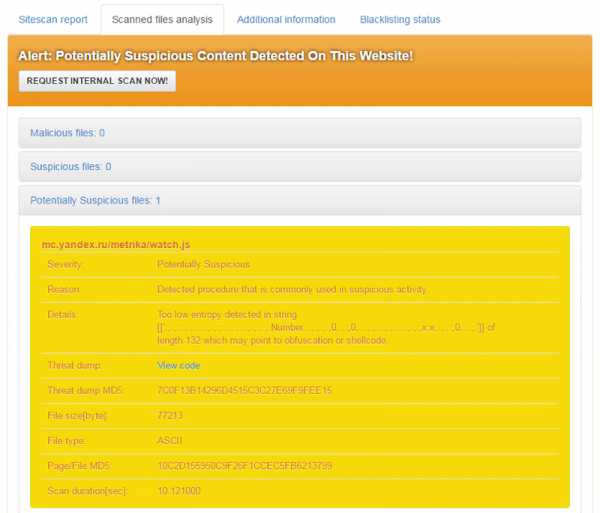
Онлайн проверка URL Dr. Web
То же самое у Dr. Web: заходим на официальный сайт https://vms.drweb.ru/online/?lng=ru и вставляем адрес сайта.
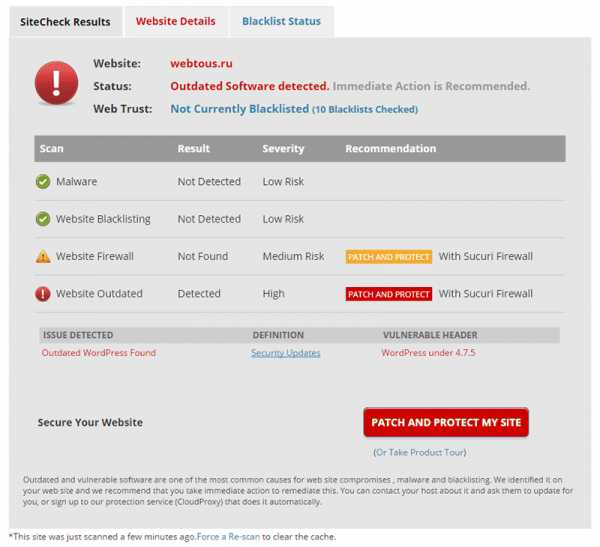
В результате проверяется наличие вирусов, перенаправлений на другие сайты, а также отдельно выполняется проверка используемых страницей ресурсов.
Расширения браузеров для проверки сайтов на вирусы
Многие антивирусы при своей установке также устанавливают расширения для браузеров Google Chrome, Opera или Яндекс Браузер, автоматически проверяющие сайты и ссылки на вирусы.
Однако, некоторые из этих, достаточно простых в использовании расширений, можно загрузить бесплатно из официальных магазинов расширений этих браузеров и использовать без установки антивируса. Обновление: недавно также вышло расширение Microsoft Windows Defender Browser Protection для Google Chrome для защиты от вредоносных сайтов.
Avast Online Security
Avast Online Security — бесплатное расширение для браузеров на базе Chromium, автоматически проверяющее ссылки в поисковой выдаче (отображаются отметки о безопасности) и показывающее количество следящих модулей на странице.
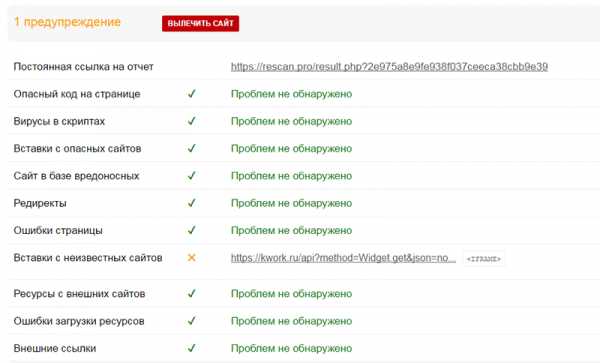
Также в расширении по умолчанию включена защита от фишинга и сканирование сайтов на вредоносное ПО, защита от перенаправлений (редиректов).
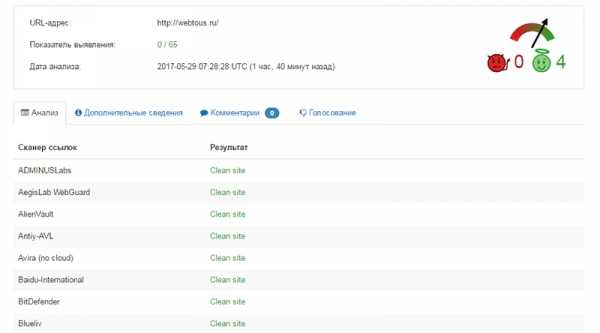
Скачать Avast Online Security для Google Chrome можно в магазине расширений Chrome )
Онлайн-проверка ссылок антивирусом Dr.Web (Dr.Web Anti-Virus Link Checker)
Расширение Dr.Web работает слегка по другому: оно встраивается в контекстное меню ссылок и позволяет запустить проверку конкретной ссылки по базе антивируса.
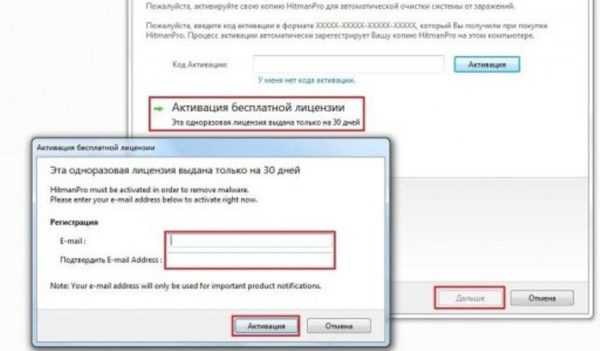
По результатам проверки вы получаете окно с отчетом об угрозах или их отсутствии на странице или в файле по ссылке.

Скачать расширение можно из магазина расширений Chrome — https://chrome.google.com/webstore
WOT (Web Of Trust)
Web Of Trust — очень популярное расширение для браузеров, отображающее репутацию сайта (хотя у самого расширения недавно пострадала репутация, о чем — далее) в поисковой выдаче, а также на иконке расширения при посещении конкретных сайтов. При посещении опасных сайтов по умолчанию отображается предупреждение об этом.

Несмотря на популярность и исключительно положительные отзывы, 1.5 года назад с WOT был скандал, вызванный тем, что, как оказалось, авторами WOT продавались данные (сугубо личные) пользователей. В результате расширение было удалено из магазинов расширений, а позже, когда сбор данных (как заявляют) прекратился, снова появилось в них.
Дополнительная информация
Если вы заинтересовались проверкой сайта на вирусы перед загрузкой файлов с него, то учитывайте, что даже если все результаты проверок говорят о том, что сайт не содержит вредоносного ПО, файл, который вы загружаете всё-таки может его содержать (а также поставляться с другого сайта).
Если у вас есть сомнения, то настоятельно рекомендую, загрузив какой-либо не вызывающий доверия файл, сначала проверить его на VirusTotal и лишь потом запускать.
А вдруг и это будет интересно:
remontka.pro
Как проверить гугл хром на вирусы: что такое скрипты
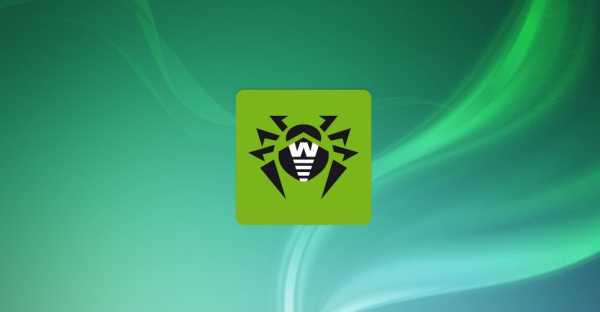 На данный момент, браузер – это одна из самых необходимых и полезных программ на каждом компьютере, который имеет подключение к глобальной сети интернет.
На данный момент, браузер – это одна из самых необходимых и полезных программ на каждом компьютере, который имеет подключение к глобальной сети интернет.
Поэтому не странно, что появляются различные вирусы, которые направлены не на все программы, а конкретно на браузер. И зачастую антивирусы практически не распознают проблем.
Если рассматривать основные проблемы, которые за собой несет вредоносная программа это:
- Автоматический доступ к программам различного содержания.
- Проход по фишинговым сайтам.
- Посещение сайтов, которые могут получать определенные ваши данные.
Удаление вирусов в браузере является сложной работой, потому что каждый случай нужно рассматривать индивидуально. В одном случае будет достаточно очистки браузера от вирусов, а в другом – нужно уже применять сильный антивирус.
Как обнаружить вирус в браузере
Прежде всего, стоит рассмотреть признаки появления вирусов в браузере. Чаще всего мы не следим за теми сайтами, на которые переходим и с чем соглашаемся.
Самые популярные признаки, что ваш браузер заражен:
- Постоянная реклама, ссылки на товар для покупок и продаж. Эти окна могут открываться даже там, где реклама и не предвидится.
- Запросы об отправке сообщений, где этого даже не ожидается. К примеру, вконтакте.

- Предупреждающие окна о скором заблокировании вас, надобности переустановки флеш-плеера, постоянные картинки и ролики на сайте.
- Открывание вкладок без вашего ведома в браузере.
По какой причине произошло заражение браузера Хром вирусом
Зачастую вирусы в браузере возникают из-за самих пользователей. Причем это все происходит из-за халатного отношения и некой торопливости:
- Загрузка информации при помощи разных «установщиков».
Самой популярной проблемой, из-за которой открывается различная реклама на вашем компьютере – пользование небольшими файлами-установщиками. Имеют вид документов с расширением .exe и не больше 1 мб. Чаще всего этот файл можно установить на разных малоизвестных программных сайтах. При загрузке такого документа вы устанавливаете или скачиваете файл непосредственно с самой программы. 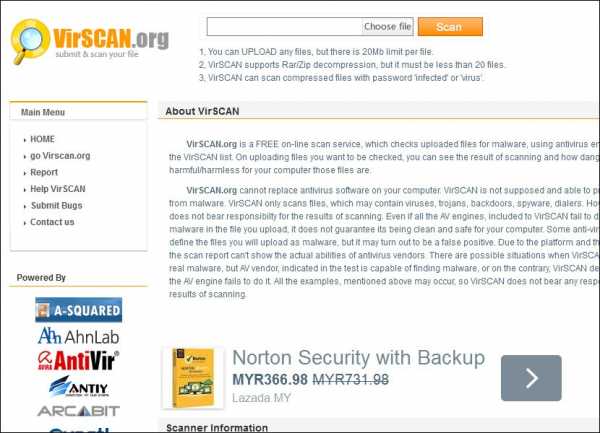 Также параллельно вы сохраняете несколько разных дополнений. Чтобы избежать всех этих проблем, нужно всего лишь внимательно читать разделы и выбирать галочками только действительно нужные для вас применения.
Также параллельно вы сохраняете несколько разных дополнений. Чтобы избежать всех этих проблем, нужно всего лишь внимательно читать разделы и выбирать галочками только действительно нужные для вас применения.
- Загрузка программ, которые изначально предназначены для демонстрации рекламы.
Определенные программы уже могут иметь в себе рекламные модули. Для этого нужно просто убрать отметки с дополнений для браузера, которые автоматически хотят установиться. Прежде чем подтвердить свои действия – внимательно изучите параметры установки.
- Неимение антивируса и новых программ Windows
Конечно же имея антивирус вы не можете быть защищены от всех угроз, но большая часть вас все таки не коснется. Но не стоит забывать и про своевременное обновление не только программ защиты, но и операционной системы.
Как удалить вирус в Google Chrome
При постоянной работе с интернетом существует большая возможность подцепить какой-то вирус. От многих, конечно же, вас защитит хороший антивирус. Но существуют небезопасные скрипты, которые загружают пользователи, не замечая изначально ничего плохого.
С этим уже ваша защита не справится. Если вы увидели изменения в стартовой странице, появление большого количества окошек с рекламой – это является первым знаком, что вы установили вирус, который повлиял на корректную работу гугл хром. 
Сейчас есть достаточно большое количество вредных программ. Одни могут быть направлены на поиск вашей личной информации в компьютере, другие – выводят с нормальной работы операционную систему. Зачастую это несет в себе навязчивую рекламу, которая мешает работе chrome.
Что такое скрипты и как они работают
Самым популярным вирусом в хроме является – рекламный. Это особенное дополнение, которое работает в фоновом режиме на вашем компьютере и может оставаться достаточно долго неизвестным для вас. Приложение имеет доступ к файлам, работающим в интернете и может влиять на настройки гугл.
Прежде всего, поменяется стартовая страница, появятся неизвестные веб-сайты, которые полностью наполнены рекламой. Но даже при изменении всех своих прежних настроек программа сразу, же возвращает свои. 
При сильном вирусе может меняться и сама страница, некоторые слова в ссылках, которые будут вести к нужному скрипту, что приведет к еще более небезопасным сайтам и ухудшит заражение компьютера.
Нужно понимать, что если Chrome уже поврежден, то простое удаление программы и ее переустановка – ничего особо не изменит. Проблемы останутся и сразу же заразят новые файлы браузера хром.
Способы удаления вируса с компьютера в Хроме
Конечно же самым верным способом по борьбе с различными вирусами является антивирус. Эта программа включает в себя способы слежения и наблюдения за базой данных. Система постоянно находится в поиске зараженных объектов на компьютере, которые отличаются от примера в базе. При его обнаружении программа сразу же удаляет объект.
Также антивирусы ведут работу по поиску файлов, загруженных вами с сети интернет или с других носителей, к примеру, флешек. Получается, что таким образом вы можете обеспечить безопасность вашей работы. 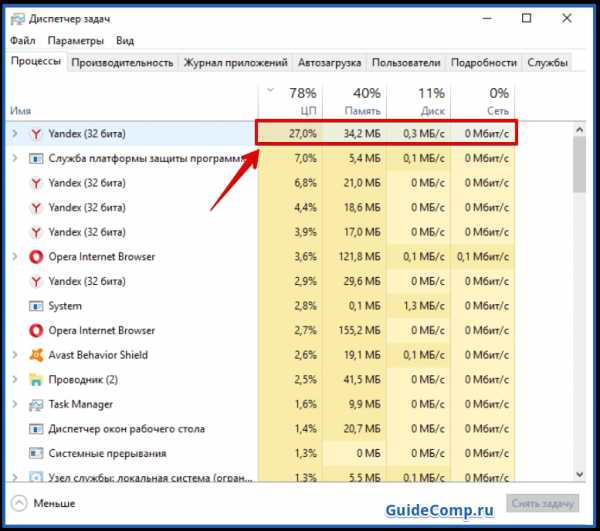
Установка антивируса рекомендуется всем пользователям, которые имеют доступ в интернет. Сейчас есть много разных решений: хорошие платные и бесплатные приложения, онлайн программы, для которых не нужна установка.
Понятно, что антивирус не может быть решением всех проблем. Так как чаще всего изменения устанавливает сам пользователь. Например, при установке программы вы не заметили предложений об устанавливаемых также софтах.
Антивирус распознает это как то, что вы сами согласны с установкой и у него не возникает никакого вопроса. Для этого и существуют программы, которые могут очистить ненужный «мусор». Достаточно легко найти такую бесплатную программу в поисковой системе, которая станет незаменимой при решении сложных вопросов.
brauzergid.ru
7 онлайн сервисов, чтобы надежно проверить сайт на вирусы (2019)
Что делать, если при попытке захода на какой-либо сайт браузер или установленная на ПК антивирусная программа выдает сообщение о том, что сайт вероятно заражен вирусом? Или что делать, если Вы являетесь вебмастером, и вдруг обнаружили в консоли вебмастера Яндекс или Гугл пометку возле своего ресурса о том, что на нем обнаружен вредоносный код?
И в той, и в другой ситуации не лишним будет хорошенько проверить сайт и найти причину, по которой он попал в «черный список». Возможно это всего лишь ложная тревога, и ресурс не представляет опасности, а возможно дело весьма и весьма серьезное…
В данной публикации я расскажу про семь лучших и самых надежных, на мой взгляд, антивирусных онлайн сканеров, которые не только просканируют необходимые URL, но и выдадут подробный отчет о проблемах, а также рекомендации по их устранению. Все они бесплатны и не требуют регистрации для использования.
1. Kaspersky VirusDesk
Сервис онлайн проверки на вирусы от Лаборатории Касперского позволяет как загружать файлы размером до 50МБ с компьютера (простым перетаскиванием в соответствующее окошко), так и проверять ссылки в интернет. Нас конечно же интересует второй вариант. В качестве «подопытного кролика» для этого и последующих сервисов я будут использовать свой сайт.
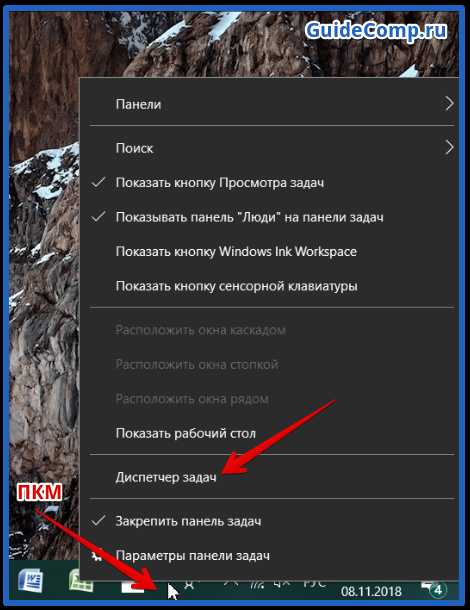
Итак, после того, как Вы отправите на анализ какую-либо ссылку, сервис проверит её по своей репутационной базе Kaspersky Security Network и выдаст результат:
- Плохая репутация
- Хорошая репутация
- Неизвестная репутация
И тут кроется главный недостаток Касперского: текущее содержимое сайта (файлы, скрипты, медиа-контент и пр.) не проверяется, а потому репутация ссылки, основанная на когда-то ранее полученных данных, не отображает актуальное состояние дел. Ресурс может быть заражен пару дней назад, а репутация у него до сих останется хорошей.
Статья в тему: Обзор бесплатной версии антивируса Касперского
2. Dr.Web онлайн
Сами разработчики назвали свой сервис УРоЛог Доктор Веб, т.е. он проверяет URL, т.е. адреса в сети интернет 🙂
По результатам проверки Вы получите подробный отчет, фрагмент которого представлен на скриншоте:

Доктор Веб проверяет самые уязвимые файлы и выдает отчет по ним, а в самой нижней части будут находиться результаты проверки по свежим антивирусным базам Dr.Web:
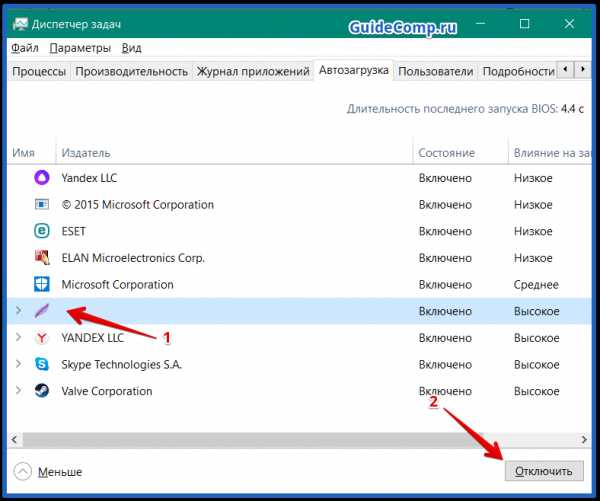
3. Antivirus Alarm
После ввода URL формирование отчета занимает некоторое время (достаточно продолжительное по сравнению с другими сканерами), но его стоит дождаться:

Сервис проверяет как ссылки, так и файлы на возможное наличие вредоносного кода в них.
Antivirus Alarm также дает подробнейшую инструкцию о том, как самостоятельно удалить вирус с сайта, а также оказывает помощь в данном вопросе на платной основе.
4. Онлайн сканер Quttera
Quttera не только анализирует файлы какого-то ресурса, но и проверяет его репутацию и наличие в черных списках таких баз, как:
- MalwareDomainList
- Quttera Labs
- Google-SafeBrowsing
- Yandex-SafeBrowsing
- PhishTank
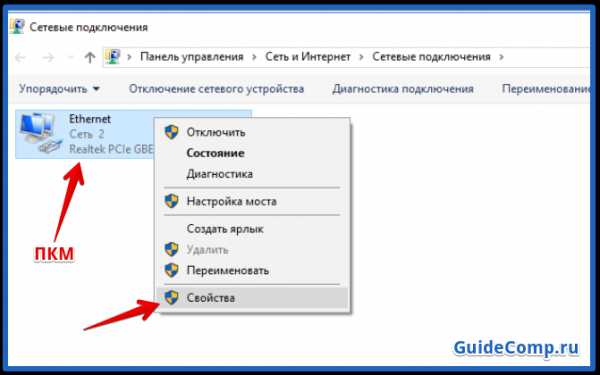
Интересно, что сервис в разряд потенциально подозрительных файлов отнес код Яндекс Метрики (mc.yandex.ru/metrika/watch.js). Оно и немудрено, так как данный код отслеживает поведение пользователей на сайте. Однако странно, что он до сих пор не добавлен в исключения, как благонадежный – всё-таки сказывается иностранные корни Quttera 🙂
5. Sucuri
Данный сканер «заточен на анализ репутации» сайтов и проверки наличия в блэклистах, однако он единственный, кто обратил внимание на то, что у меня не самая свежая версия WordPress в настоящее время, а значит это потенциальный источник угрозы попасть под заражение каким-либо вирусом:
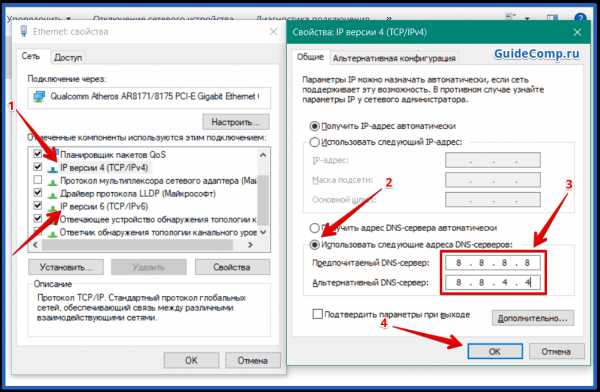
Также он настоятельно рекомендует любому сайту установить свою программу Sucuri Firewall, что является уж чересчур рекламным ходом.
Статья в тему: SiteSecure — сервис защиты сайтов в реальном времени
6. Rescan PRO
Неплохой русскоязычный сервис, который проверяет наличие сопутствующих вирусному заражению явлений:
- Редиректы
- Ошибки выполнения скриптов
- Вставки с посторонних сайтов
- Подозрительные внешние ссылки на страницах
- И т.д.
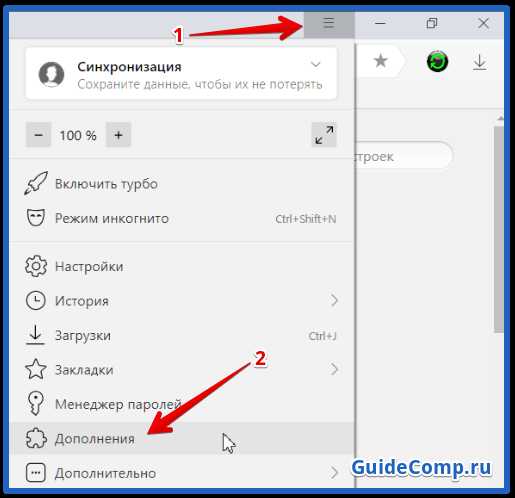
За деньги предлагает вылечить сайт от любой напасти 🙂
7. VirusTotal
Наконец, комплексный антивирусный онлайн сканер, без которого точно нельзя обойтись (его подробный обзор)! Он проводит анализ файлов ресурса по 65 популярным базам и выдает суммарный результат:
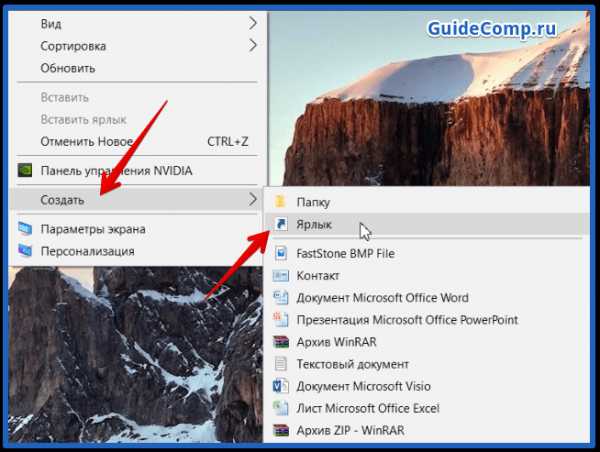
Друзья, надеюсь данная статья была Вам полезна. Оставляйте свои комментарии и делитесь публикацией со своими друзьями в социальных сетях! Напоследок крайне рекомендую к прочтению статью о лучших сервисах онлайн проверки подозрительных файлов.
webtous.ru